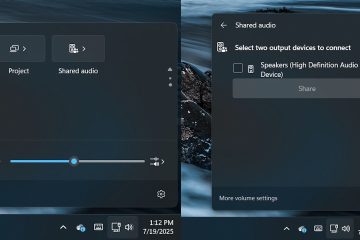Chaque point d’accès mobile comprend une interface Web intégrée, également appelée WebUI, qui vous permet de contrôler les paramètres Wi-Fi, les mots de passe et les appareils connectés. Si vous avez besoin de vous connecter rapidement, le processus est simple une fois que vous connaissez la bonne adresse IP et les bonnes informations de connexion. Cependant, vous devez confirmer que votre téléphone, ordinateur portable ou tablette est connecté au réseau Wi-Fi de votre point d’accès.
Vous aurez également besoin de l’adresse WebUI ou de l’adresse IP imprimée sur l’étiquette de l’appareil ou affichée sur son écran d’affichage. Si tout cela est prêt, accéder à la WebUI de votre hotspot sera une promenade dans le parc avec l’aide de ce guide.
Étape 1 : Connectez-vous au réseau hotspot

Allumez votre hotspot et recherchez son nom de réseau (SSID) sur la liste Wi-Fi de votre appareil. Appuyez ou cliquez dessus et entrez le mot de passe trouvé sur l’étiquette arrière ou sur l’écran des paramètres. Assurez-vous que la connexion est active avant de continuer.

Étape 2 : ouvrez l’interface utilisateur Web du point d’accès
Ouvrez un navigateur tel que Chrome, Edge ou Safari. Dans la barre d’adresse, saisissez l’adresse WebUI de votre point d’accès, pas dans un moteur de recherche. Les plus courants incluent :
Si votre modèle n’est pas répertorié, vérifiez l’étiquette arrière de votre point d’accès ou le guide de démarrage rapide.
Étape 3 : Connectez-vous à l’interface Web
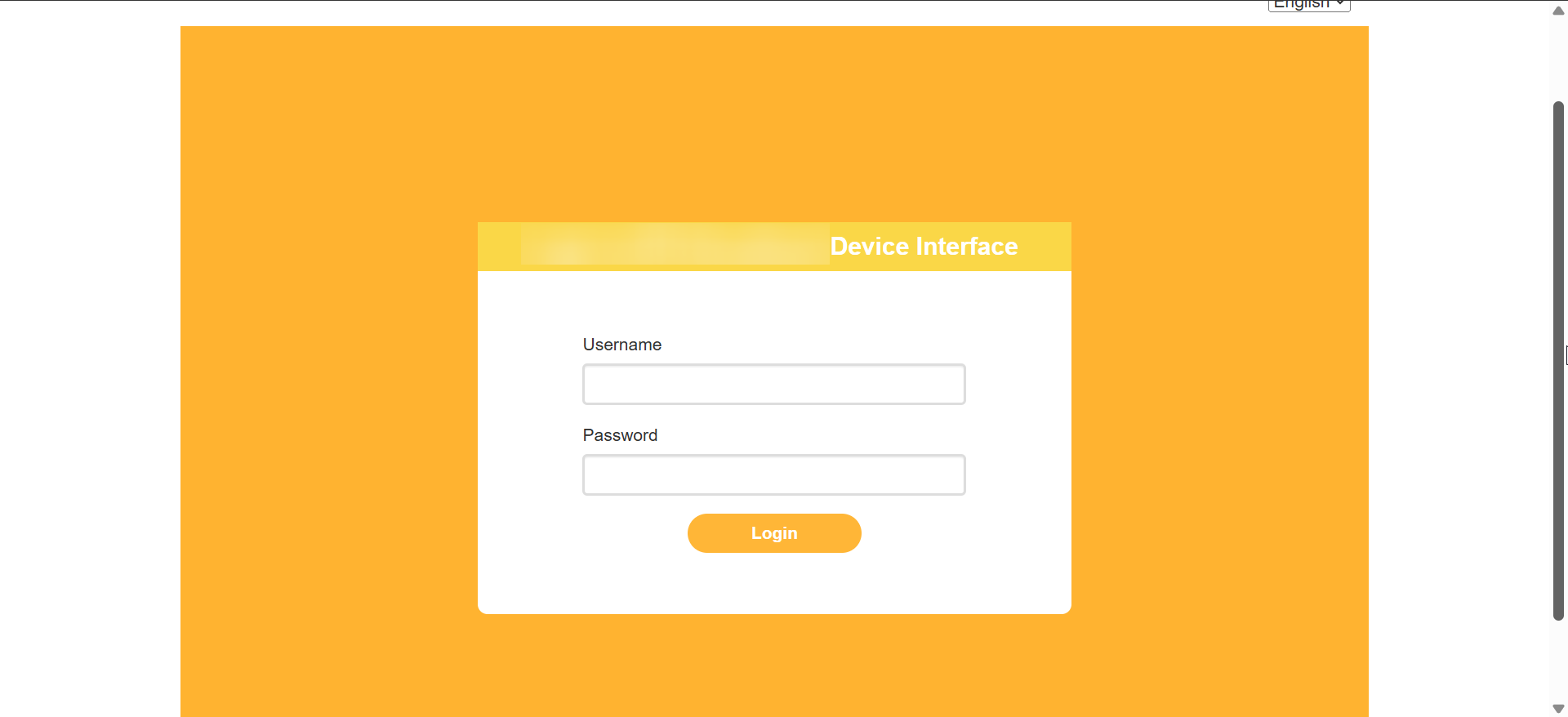
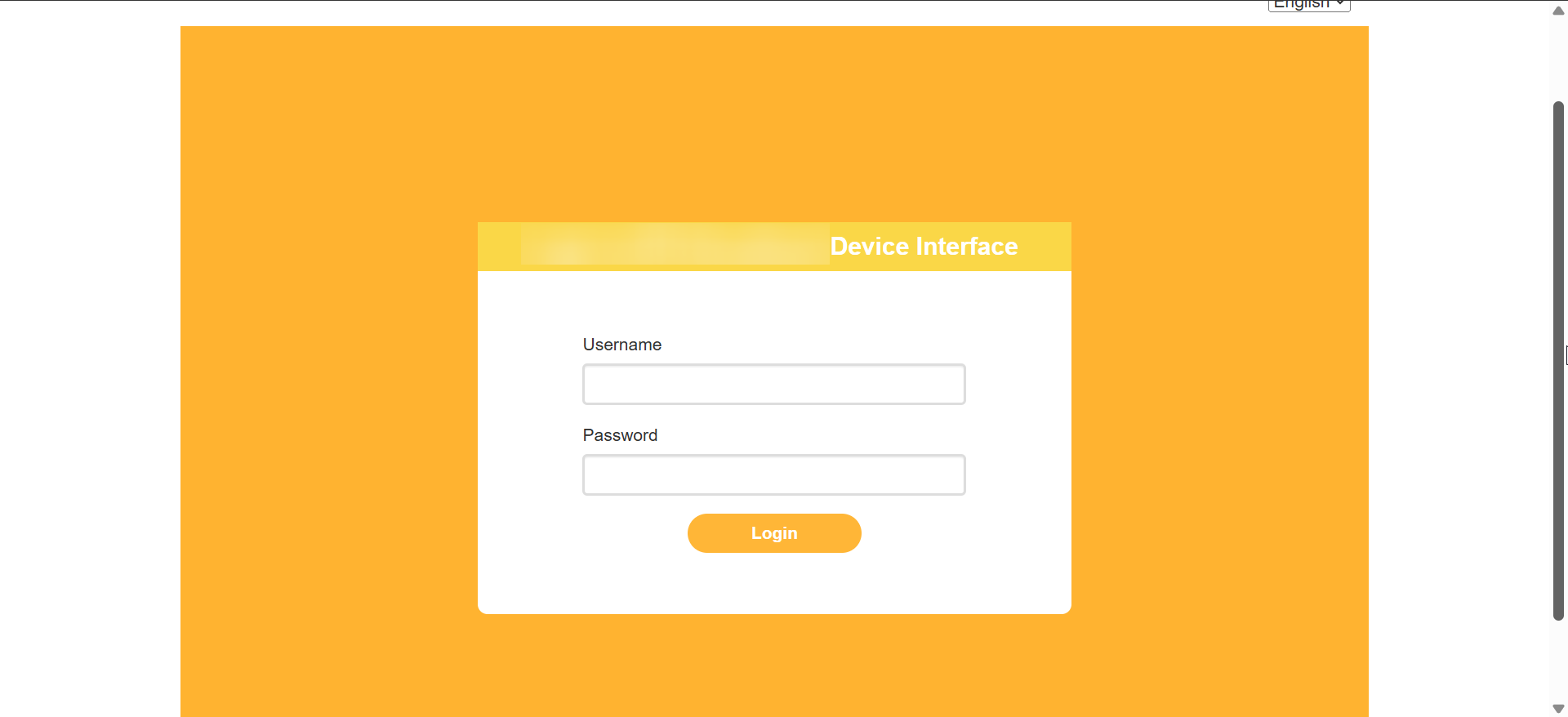
Lorsque l’écran de connexion apparaît, saisissez le nom d’utilisateur et le mot de passe par défaut. Une fois connecté, vous verrez le panneau de contrôle de votre point d’accès. À partir de là, vous pouvez modifier le nom du réseau, le mot de passe ou d’autres préférences.
Étape 4 : Gérer et sécuriser votre point d’accès
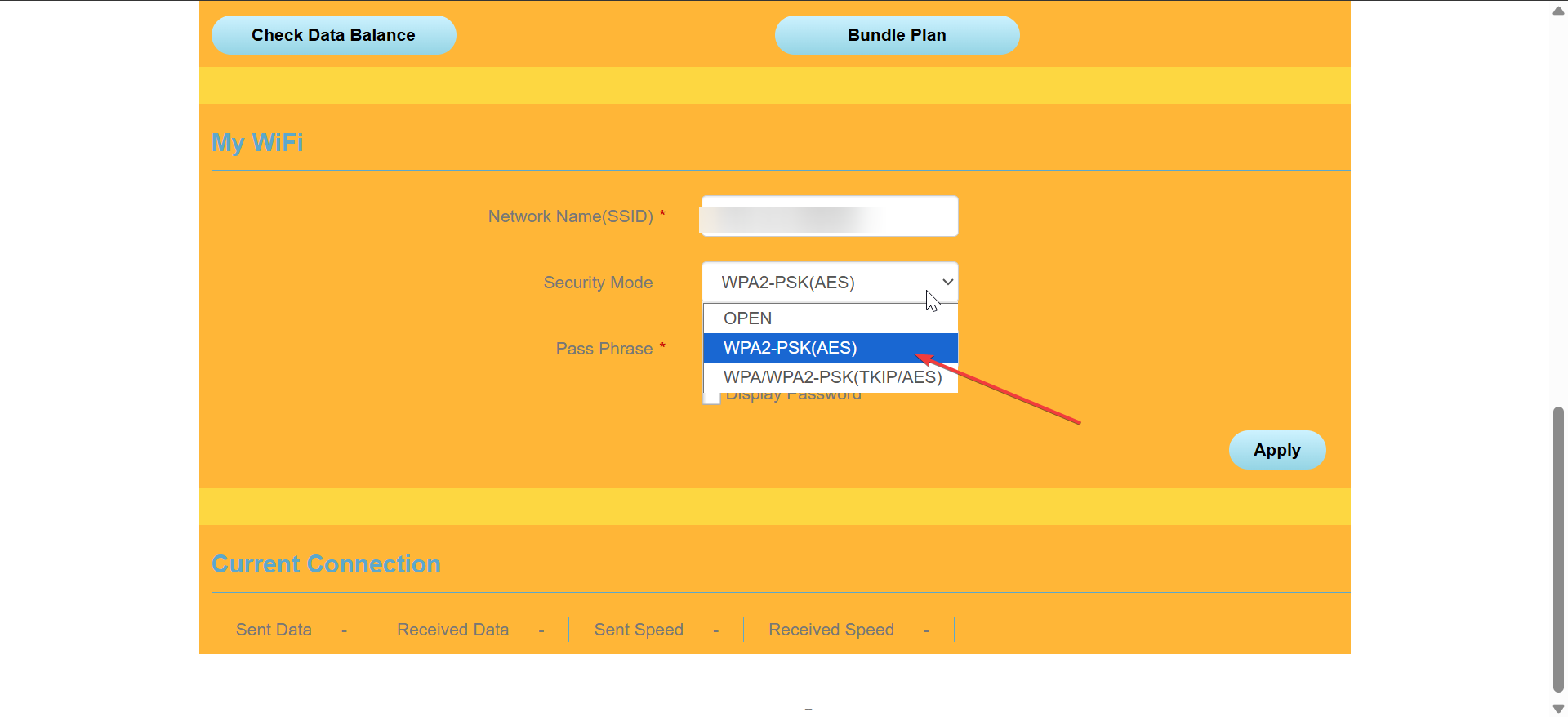
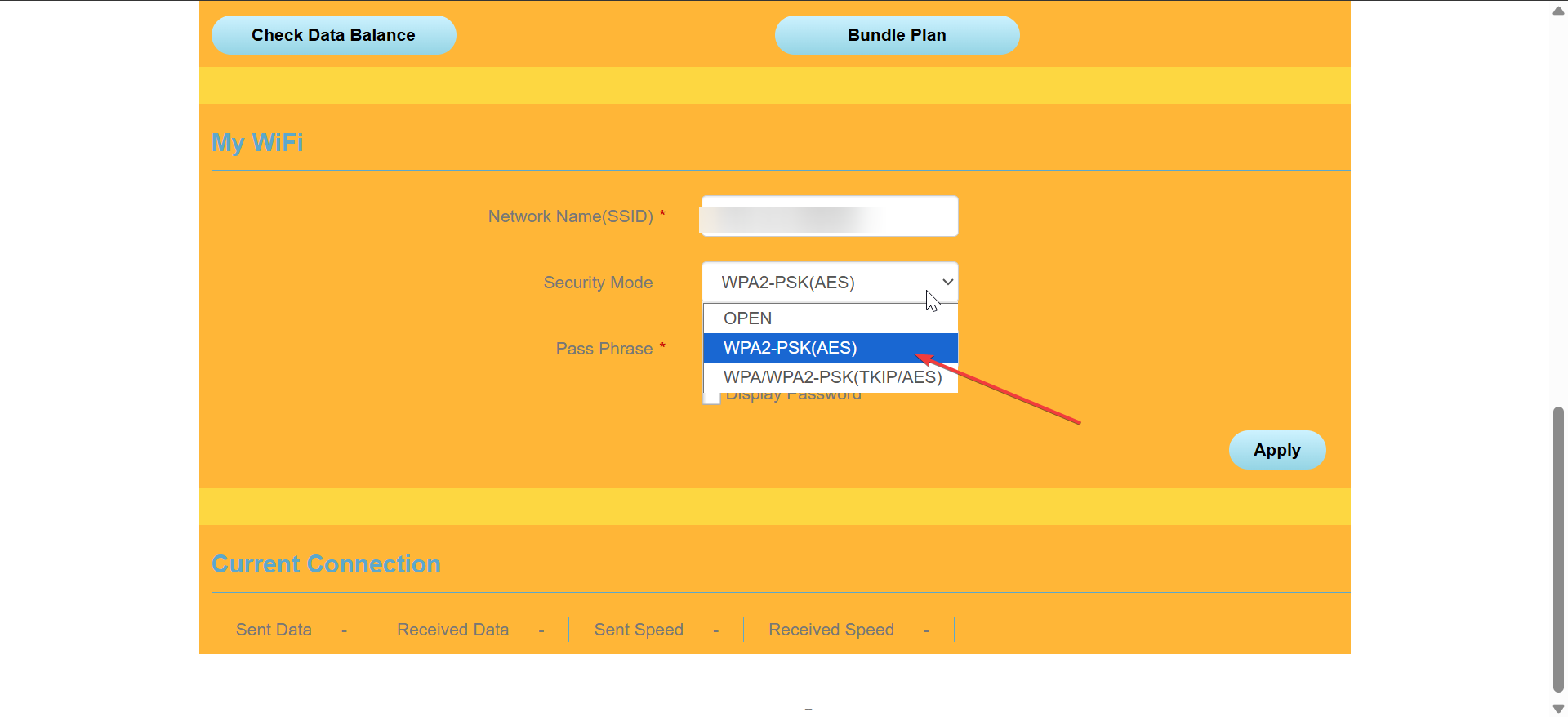
Dans l’interface Web, mettez à jour le nom et le mot de passe de votre réseau avec quelque chose d’unique. Activez le cryptage WPA2 ou WPA3 s’il est disponible pour protéger votre connexion. Vous pouvez également gérer les appareils connectés, vérifier l’utilisation des données ou mettre à jour le micrologiciel pour de meilleures performances.
Étape 5 : Déconnectez-vous et enregistrez les modifications
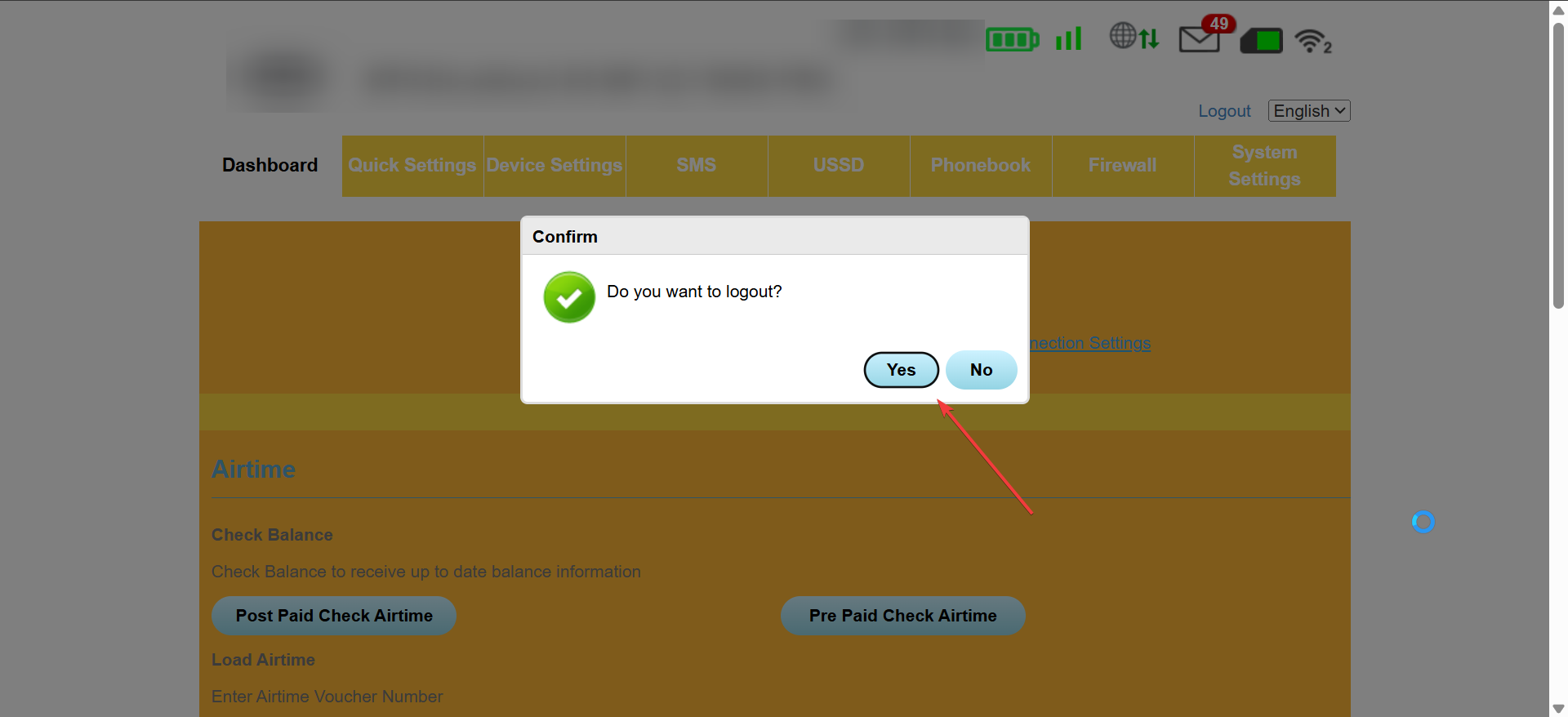
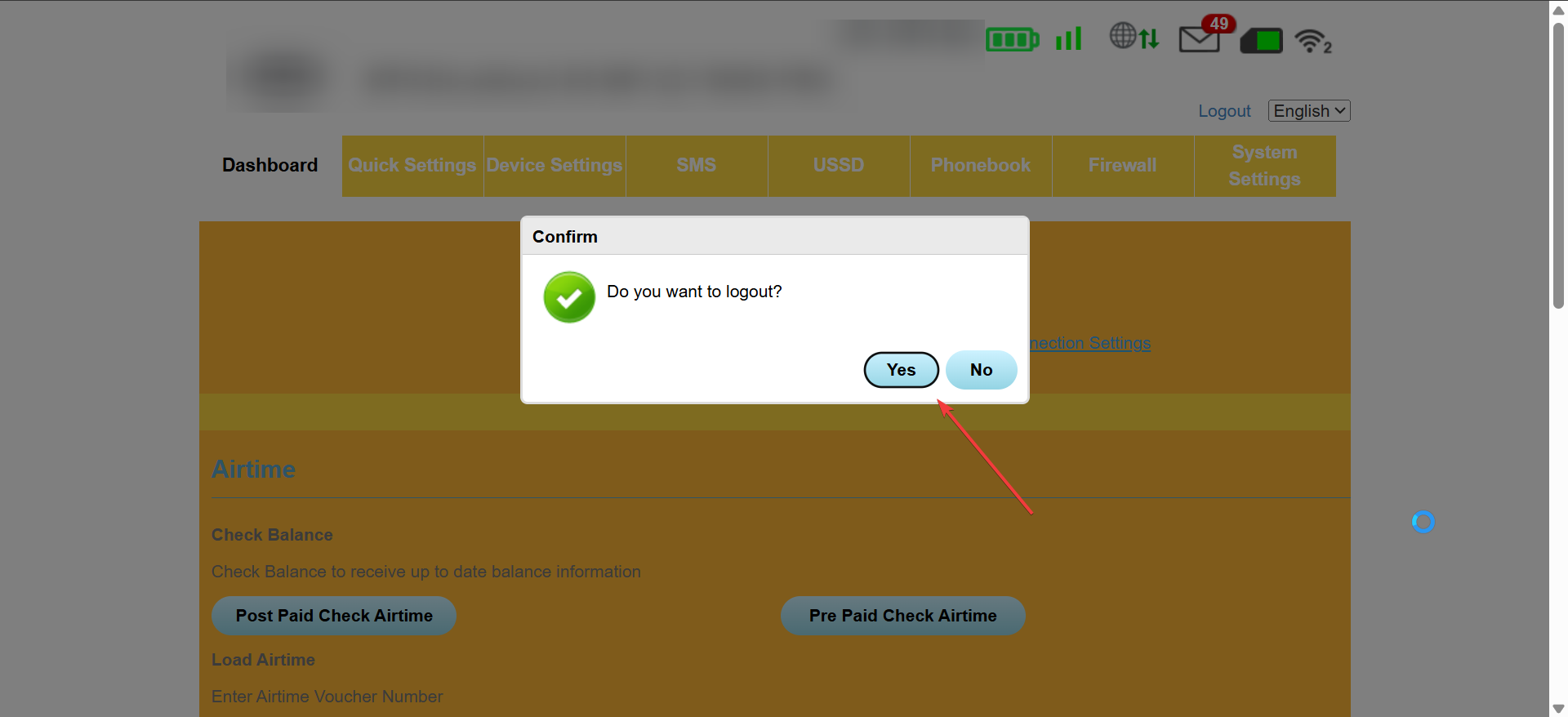
Cliquez sur Appliquer ou Enregistrer pour stocker vos nouveaux paramètres. Déconnectez-vous ensuite pour empêcher tout accès non autorisé. Certains appareils peuvent redémarrer automatiquement pour appliquer les modifications.
Étape 6 : Accéder à WebUI depuis un téléphone
Vous pouvez également vous connecter depuis un smartphone. Connectez-vous au Wi-Fi du point d’accès, ouvrez un navigateur et saisissez la même adresse WebUI. Désactivez les données mobiles pour que le navigateur soit acheminé localement. Certains fabricants proposent des applications complémentaires qui se connectent directement sans saisir d’adresse IP.
Dépannage de l’erreur d’accès à l’interface Web
La page ne se charge pas : vérifiez que vous êtes connecté au Wi-Fi du point d’accès, et non aux données mobiles. Saisissez à nouveau l’adresse IP ou l’URL correcte. Videz le cache de votre navigateur ou essayez un autre navigateur si nécessaire. Impossible de vous connecter après avoir modifié le mot de passe administrateur : appuyez sur le petit bouton de réinitialisation de votre point d’accès pendant environ dix secondes pour restaurer les paramètres par défaut.
Conseils pour un accès plus rapide
Ajoutez la page de connexion WebUI à vos favoris pour la prochaine fois. Utilisez un gestionnaire de mots de passe pour stocker les informations d’identification de l’administrateur en toute sécurité. Vérifiez les mises à jour du micrologiciel tous les quelques mois. Créez un code QR pour connecter vos appareils plus rapidement.
FAQ
Qu’est-ce qu’une WebUI sur un point d’accès ? Il s’agit du tableau de bord basé sur un navigateur qui vous permet de gérer les paramètres Wi-Fi, les mots de passe et les connexions des appareils.
Puis-je accéder à la WebUI sans Wi-Fi ? Non. Votre appareil doit être connecté au réseau Wi-Fi du point d’accès pour accéder à la WebUI.
Que faire si j’oublie ma WebUI ? mot de passe ? Réinitialisez votre point d’accès à l’aide du bouton sténopé pour restaurer les informations d’identification d’administrateur par défaut.
Chaque point d’accès dispose-t-il d’une interface Web ? Oui, presque tous les points d’accès modernes en incluent une, bien que certaines marques proposent également des applications mobiles pour une configuration plus facile.
Résumé
Connectez votre appareil au Wi-Fi du point d’accès. Tapez l’adresse WebUI ou l’IP dans votre navigateur. Connectez-vous en utilisant les informations d’identification par défaut. Ajustez vos paramètres et enregistrez les modifications. Sécurisez la connexion et mettez régulièrement à jour le micrologiciel.
Conclusion
L’accès à la WebUI de votre hotspot ne prend qu’une minute et vous donne le contrôle total de votre connexion. Une fois que vous êtes familiarisé avec l’adresse IP et les informations de connexion de votre appareil, vous pouvez gérer les mots de passe, surveiller l’utilisation et sécuriser votre point d’accès en quelques clics.